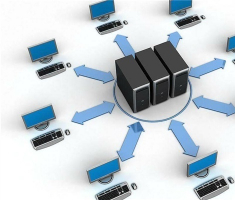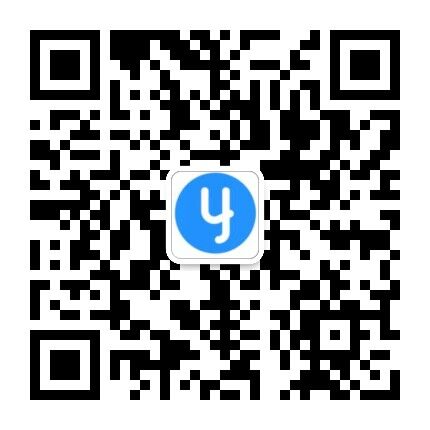局域网共享的小步骤有什么?
- 2021-07-27 16:52:00
- 高玉浩 原创
- 2335
局域网共享功能使用很广,以学校、办公室为主。但是问题也是最多的,共享文件、共享盘符、共享文件夹、共享打印机,出现各种各样的问题。这是一个系列类关于局域网共享的教程,希望对大家有帮助,还给大家推荐一个局域网共享设置软件(批处理格式)。因为在局域网中有许多计算机,每台计算机的系统都不一样,他们之前共享的也会有不同的处理方法,这里我也会根据不同的情况一一演示。
我们从最简单的共享盘符设置开始,关于共享打印机将推出一期关于打印机驱动搜索、驱动安装、以及共享打印机的教程。
整个流程比较简单,就是步骤有点多,我会尽量用通俗易懂的语言来讲,大家耐心看完,一定可以学。
1、找到此电脑或桌面上的计算机(系统不同叫法),右击,弹出菜单,左击属性。
2.有必要在这里找到计算机名称和工作组。检查局域网中的所有计算机必须位于同一个工作组,计算机名称不能重命名。红色一台电脑名,红色二队。
3、如果出现计算机名称重名,与工作组不同的情况,我们需要手动更改计算机名和工作组。左边是高级系统设置,点击左键。
4.打开后,上面的标签点电脑名称,然后找到下面的更改按钮。
5.点击更改按钮后,弹出对话框。在这里,我们可以修改计算机名称和工作组。我们应该注意修改后需要重新启动计算机,否则无效。
6.上述过程操作完成后,进入计算机,找到想要共享的盘符或文件夹(相同的动作步骤),右键单击,弹出窗口菜单,找到左键打开属性。
7、打开后弹出该盘符的属性对话框,找到上面的选项卡里的共享,左击打开。
8.打开后我们找到高级共享按钮,左击打开。
9.打开高级共享对话框后,点击共享文件夹前的对勾,也可以在共享名称改变、设置共享权限。
10、共享后盘符左下角出现共享小图标,系统不同,小图标样式就会有区别。
11.设置完成后,返回桌面找到网络,如果没有网络图标请参考“桌面图标都去那”双击打开网络。
12.打开后看到计算机在局域网内,我们找到了共享计算机的计算机名称,双击打开即可看到刚才共享的盘符。因此,完成我们的共享设置。
| 联系人: | 高先生 |
|---|---|
| 电话: | 19963860417 |
| Email: | service@ydisk.cn |
| QQ: | 480247680 |
| 微信: | 19963860417 |
| 地址: | 青岛市黄岛区井冈山路157号中南金石国际广场A座3202室 |